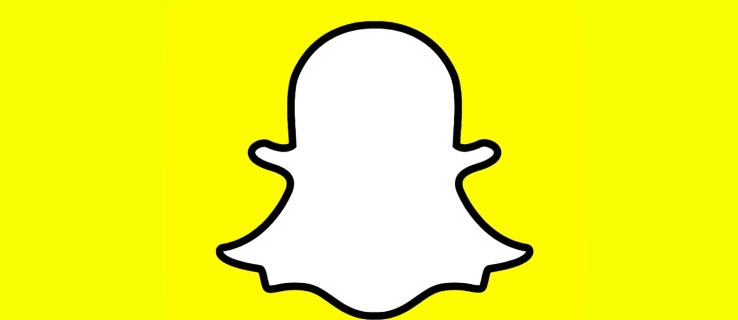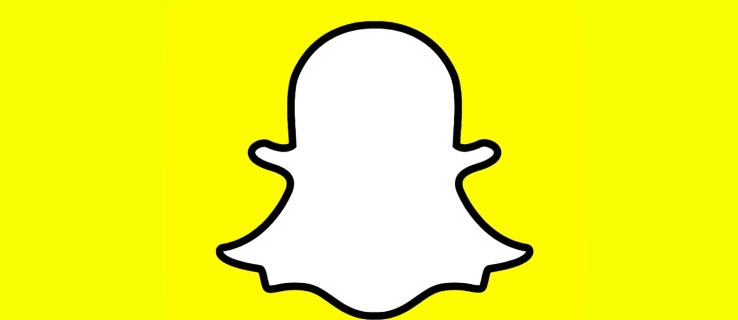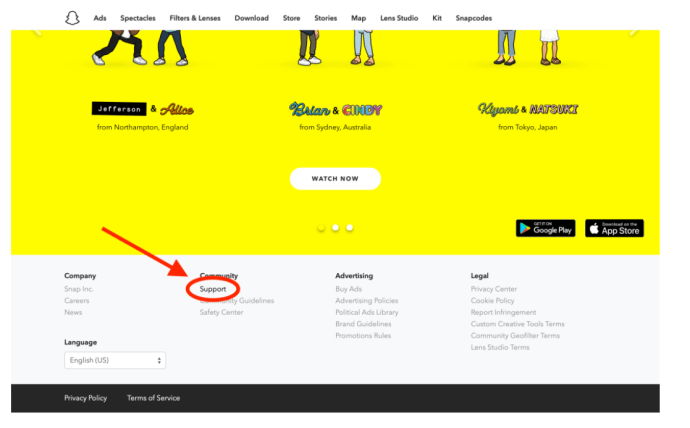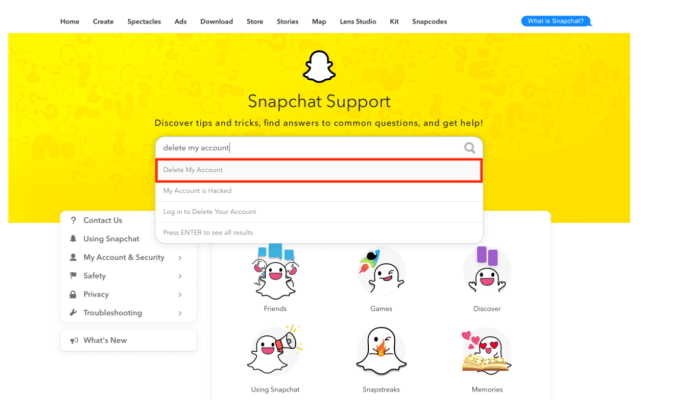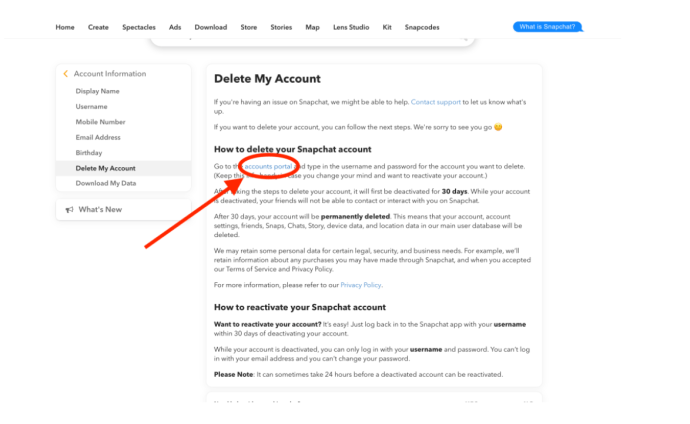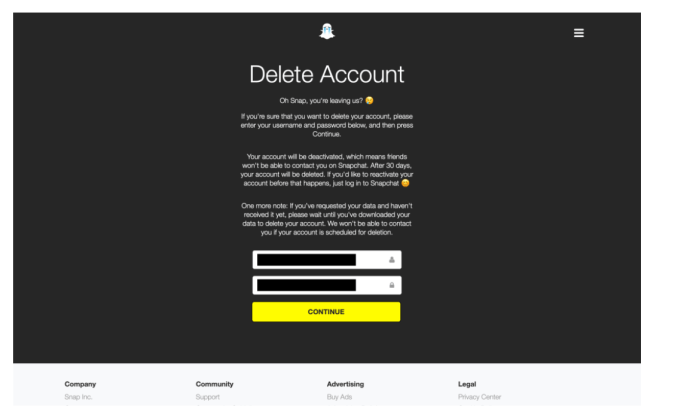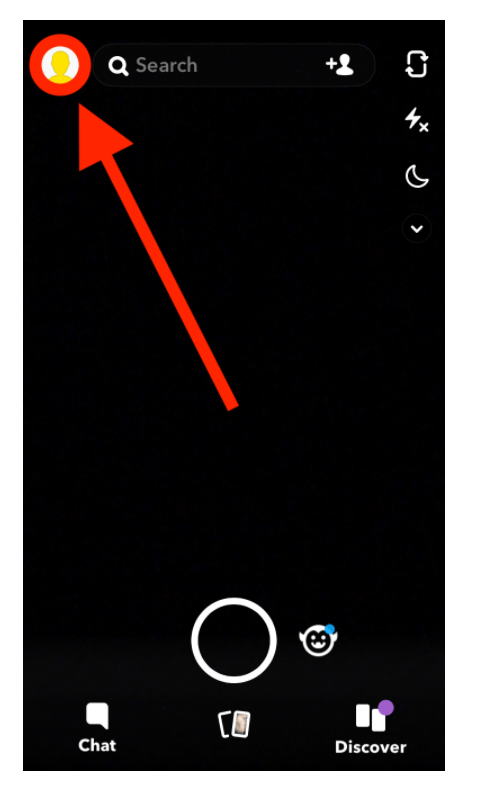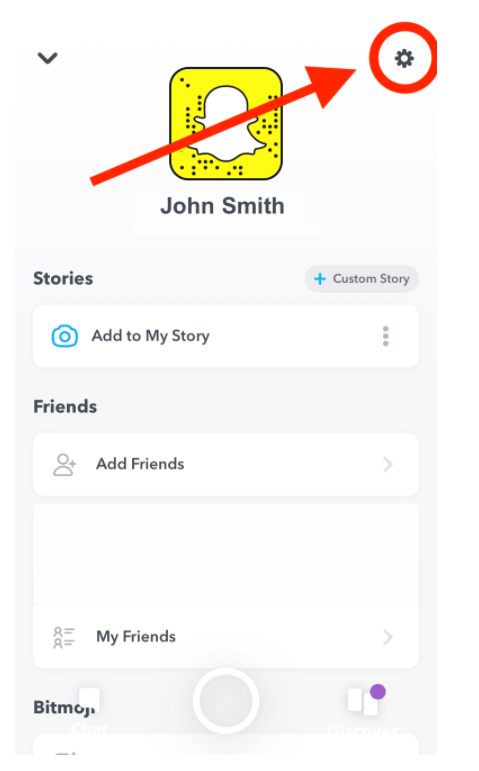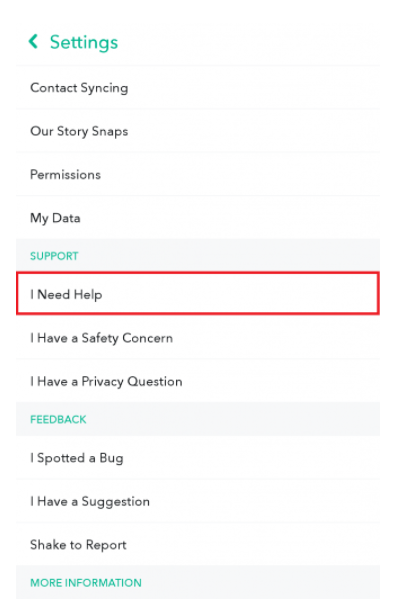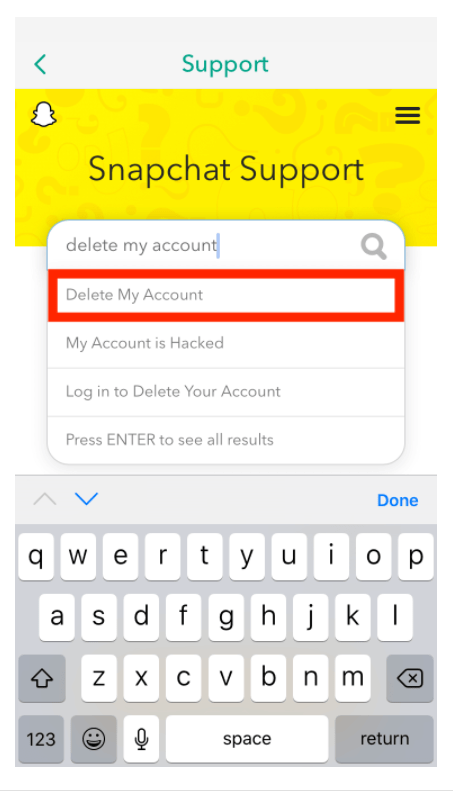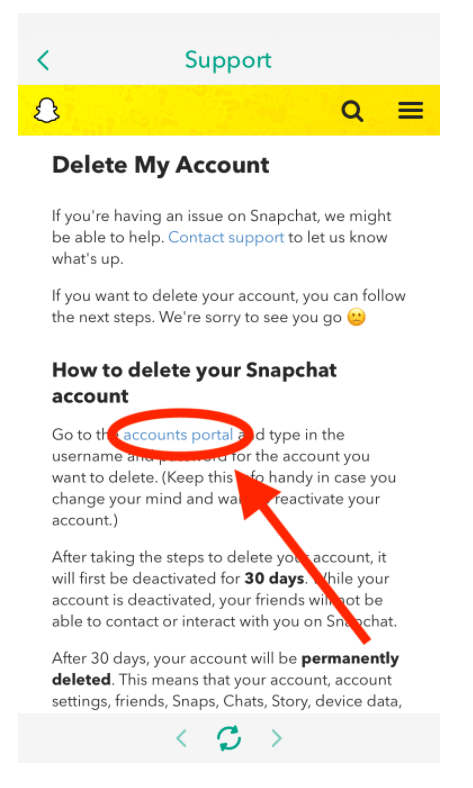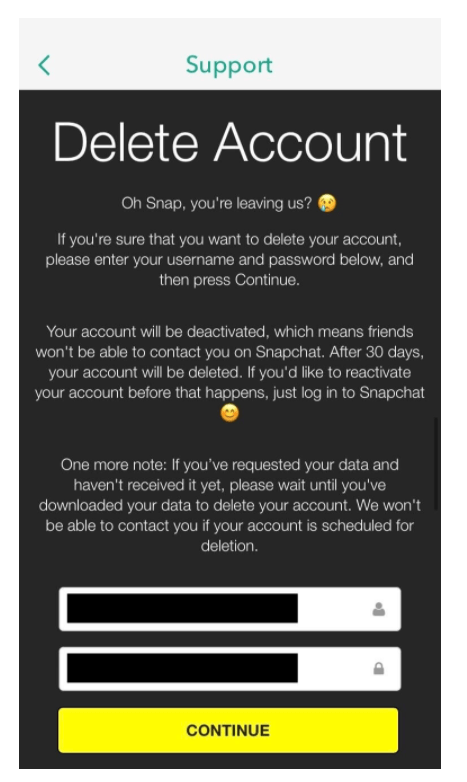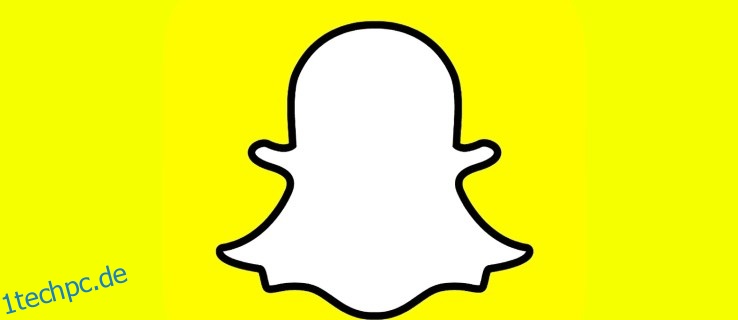Snapchat kann eine großartige App sein, aber vielleicht machen Sie sich Sorgen, dass jemand Ausdrucke Ihrer Fotos machen könnte ohne dass du es weißt. Oder du könntest einfach nicht mehr so darin sein. In beiden Fällen fragen Sie sich wahrscheinlich: Wie löscht man ein Snapchat-Konto? Nun, wir sind hier, um es zu erklären.
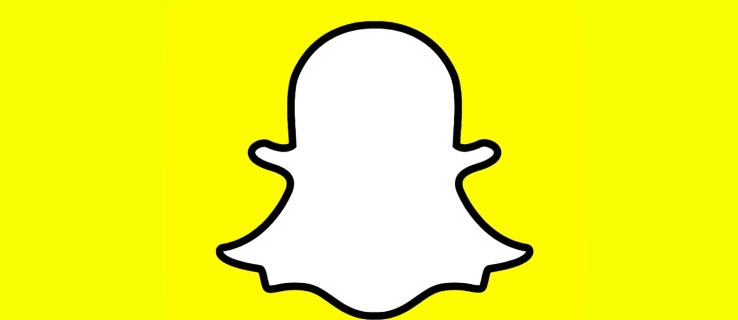
Schauen wir uns an, wie Sie Ihr Snapchat-Konto über die mobile App oder die Desktop-Website dauerhaft löschen können.
So löschen Sie Ihr Snapchat-Konto
Wie bei den meisten Social-Media-Apps kann es schwierig sein, genau herauszufinden, wie Sie Ihr Snapchat-Konto dauerhaft löschen können.
Es gibt zwei Möglichkeiten, deine Snapchat-App zu löschen: entweder auf der Desktop-Website von Snapchat oder über die mobile App. Wir gehen unten auf beide Methoden ein.
So löschen Sie Ihr Snapchat-Konto auf einem Computer
Zuerst sehen wir uns an, wie Sie Ihre löschen können Snapchat-Konto von der Desktop-Website der App.
Sobald Sie den Webbrowser Ihrer Wahl geöffnet haben, gehen Sie zu Snapchat.comscrollen Sie zum Ende der Seite und klicken Sie auf Support. 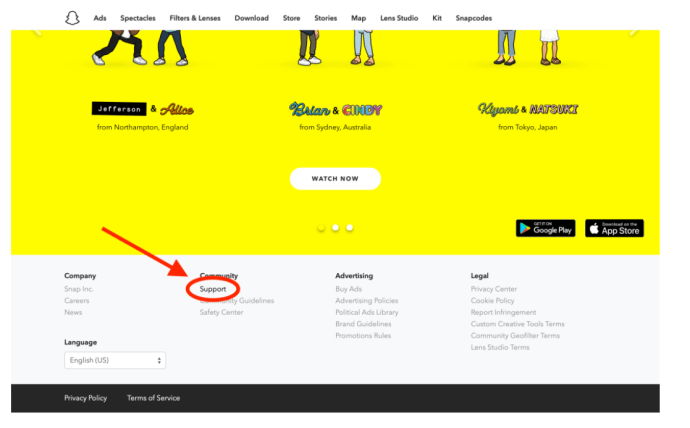 Geben Sie auf der Support-Seite „Mein Konto löschen“ in die Suchleiste ein. Die Option Mein Konto löschen wird angezeigt. Gehen Sie voran und klicken Sie darauf.
Geben Sie auf der Support-Seite „Mein Konto löschen“ in die Suchleiste ein. Die Option Mein Konto löschen wird angezeigt. Gehen Sie voran und klicken Sie darauf. 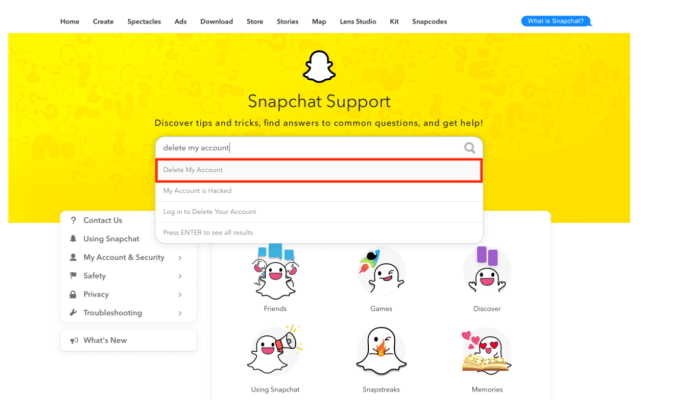 Dadurch gelangen Sie zu einer Seite, auf der die Folgen und der Vorgang des Löschens Ihres Kontos erläutert werden. Wir empfehlen, dies durchzulesen, da es sich um eine dauerhafte Löschung handelt; Sie möchten sicherstellen, dass Sie Ihr Konto wirklich löschen möchten. Wenn Sie mit dem, was Sie lesen, zufrieden sind, finden Sie den Link zum Kontolöschungsportal unter der Überschrift So löschen Sie Ihr Snapchat-Konto.
Dadurch gelangen Sie zu einer Seite, auf der die Folgen und der Vorgang des Löschens Ihres Kontos erläutert werden. Wir empfehlen, dies durchzulesen, da es sich um eine dauerhafte Löschung handelt; Sie möchten sicherstellen, dass Sie Ihr Konto wirklich löschen möchten. Wenn Sie mit dem, was Sie lesen, zufrieden sind, finden Sie den Link zum Kontolöschungsportal unter der Überschrift So löschen Sie Ihr Snapchat-Konto. 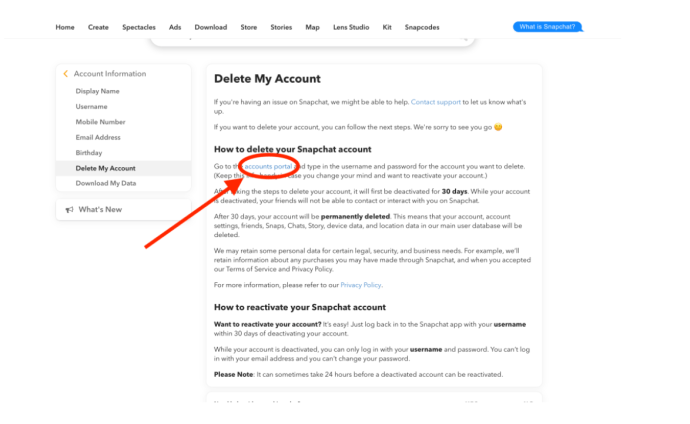 Nachdem Sie auf diesen Link geklickt haben, leitet Snapchat Sie zu einer Seite weiter, auf der Sie aufgefordert werden, sich bei Ihrem Snapchat-Konto anzumelden. Wenn Sie nur einen Snapchat-Anmeldebildschirm sehen, können Sie Ihre E-Mail-Adresse und Ihr Passwort eingeben, ohne Ihr Konto sofort zu löschen. Dann leitet Snapchat Sie auf eine andere Seite weiter, auf der Sie aufgefordert werden, Ihr Konto zu löschen. Wenn Snapchat Sie direkt zur Löschseite führt, wird Ihr Konto durch die Eingabe Ihrer E-Mail-Adresse und Ihres Passworts dauerhaft gelöscht.
Nachdem Sie auf diesen Link geklickt haben, leitet Snapchat Sie zu einer Seite weiter, auf der Sie aufgefordert werden, sich bei Ihrem Snapchat-Konto anzumelden. Wenn Sie nur einen Snapchat-Anmeldebildschirm sehen, können Sie Ihre E-Mail-Adresse und Ihr Passwort eingeben, ohne Ihr Konto sofort zu löschen. Dann leitet Snapchat Sie auf eine andere Seite weiter, auf der Sie aufgefordert werden, Ihr Konto zu löschen. Wenn Snapchat Sie direkt zur Löschseite führt, wird Ihr Konto durch die Eingabe Ihrer E-Mail-Adresse und Ihres Passworts dauerhaft gelöscht. 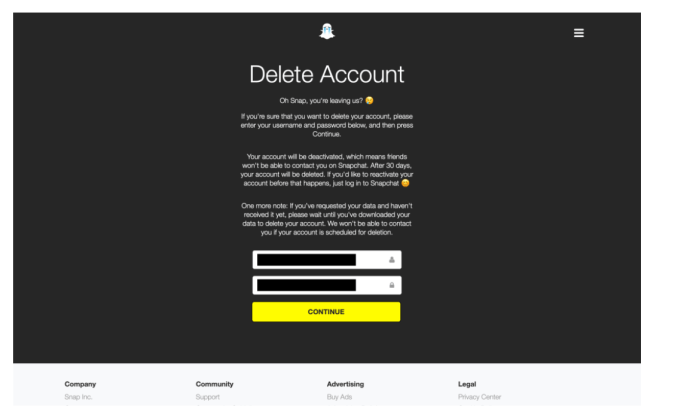 Nach Bestätigung der Löschung wird Ihr Account zunächst für 30 Tage deaktiviert. Wenn Sie Ihr Konto nicht dauerhaft löschen möchten, melden Sie sich einfach erneut an. Andernfalls wird Ihr Konto nach diesem Zeitraum gelöscht.
Nach Bestätigung der Löschung wird Ihr Account zunächst für 30 Tage deaktiviert. Wenn Sie Ihr Konto nicht dauerhaft löschen möchten, melden Sie sich einfach erneut an. Andernfalls wird Ihr Konto nach diesem Zeitraum gelöscht.
So löschen Sie Ihr Snapchat-Konto über die mobile App
Wenn Sie Ihr Konto lieber direkt von Ihrem Telefon löschen möchten, können Sie dies über die offizielle mobile Snapchat-App tun, obwohl dies ein wenig Graben erfordert.
Öffnen Sie die Snapchat-App auf Ihrem iOS- oder Android-Mobilgerät. Befolgen Sie dann den nachstehenden Vorgang, um Ihr Snapchat-Konto zu löschen.
Tippen Sie zunächst auf Ihr Profilbild in der oberen linken Ecke des Hauptbildschirms. 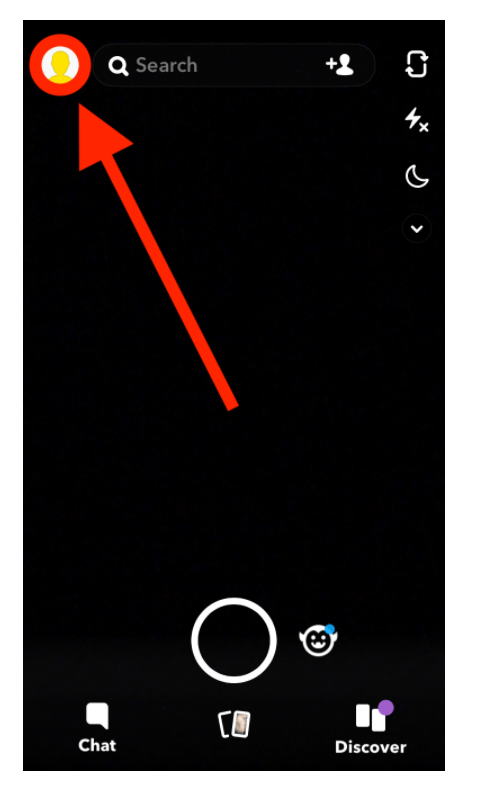 Tippen Sie nun in der oberen rechten Ecke Ihrer Profilseite auf das Einstellungssymbol.
Tippen Sie nun in der oberen rechten Ecke Ihrer Profilseite auf das Einstellungssymbol. 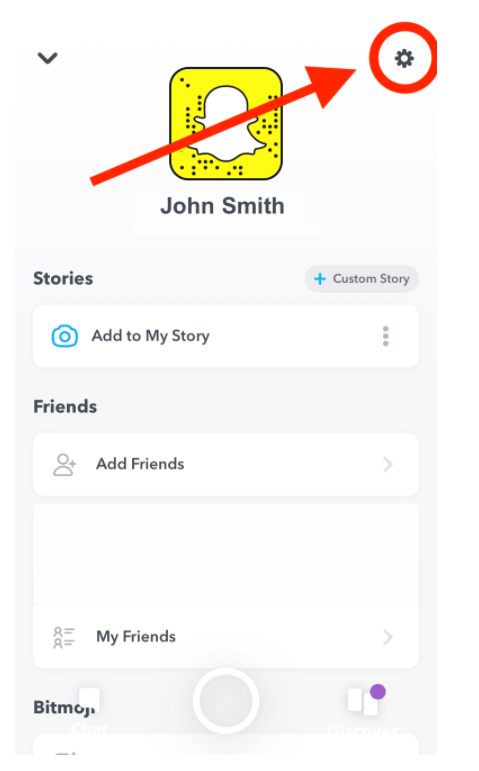 Scrollen Sie in Ihren Snapchat-Einstellungen nach unten, bis Sie zum Abschnitt „Support“ gelangen, und wählen Sie „Ich brauche Hilfe“.
Scrollen Sie in Ihren Snapchat-Einstellungen nach unten, bis Sie zum Abschnitt „Support“ gelangen, und wählen Sie „Ich brauche Hilfe“. 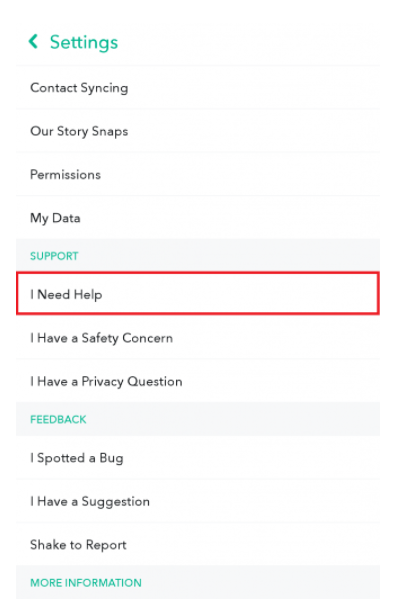 Dadurch gelangen Sie zur Support-Seite, die vorne und in der Mitte eine Suchleiste hat. Geben Sie in dieser Suchleiste „Mein Konto löschen“ ein und wählen Sie „Mein Konto löschen“, wenn es angezeigt wird.
Dadurch gelangen Sie zur Support-Seite, die vorne und in der Mitte eine Suchleiste hat. Geben Sie in dieser Suchleiste „Mein Konto löschen“ ein und wählen Sie „Mein Konto löschen“, wenn es angezeigt wird. 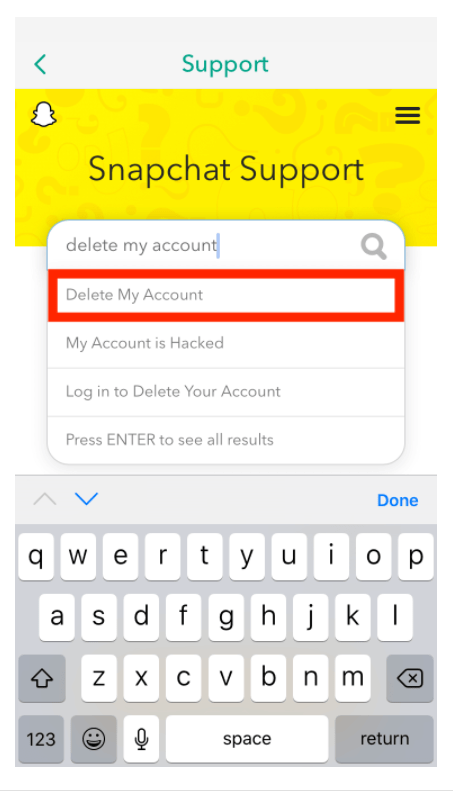 Danach bringt Sie Snapchat zur Seite Account Deletion Support, wo Ihnen alle feineren Details zum Löschen Ihres Accounts angezeigt werden. Wenn Sie mit allem, was Sie sehen, zufrieden sind, tippen Sie auf den Link des Kontoportals direkt unter der Überschrift So löschen Sie Ihr Snapchat-Konto.
Danach bringt Sie Snapchat zur Seite Account Deletion Support, wo Ihnen alle feineren Details zum Löschen Ihres Accounts angezeigt werden. Wenn Sie mit allem, was Sie sehen, zufrieden sind, tippen Sie auf den Link des Kontoportals direkt unter der Überschrift So löschen Sie Ihr Snapchat-Konto. 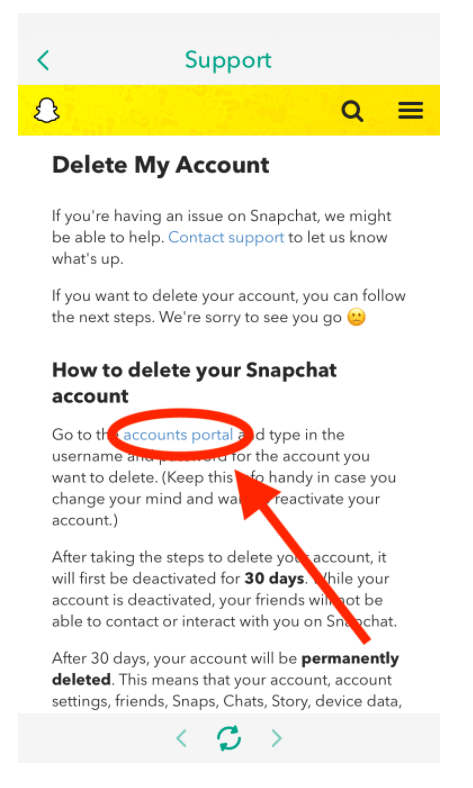 Von dort führt Sie Snapchat zur eigentlichen Seite zum Löschen des Kontos. Sie erhalten eine letzte Warnung darüber, was das Löschen Ihres Kontos mit sich bringt, bevor Sie aufgefordert werden, Ihre Anmeldeinformationen einzugeben. Um Ihr Snapchat-Konto dauerhaft zu löschen, geben Sie Ihre Informationen ein und tippen Sie auf Weiter.
Von dort führt Sie Snapchat zur eigentlichen Seite zum Löschen des Kontos. Sie erhalten eine letzte Warnung darüber, was das Löschen Ihres Kontos mit sich bringt, bevor Sie aufgefordert werden, Ihre Anmeldeinformationen einzugeben. Um Ihr Snapchat-Konto dauerhaft zu löschen, geben Sie Ihre Informationen ein und tippen Sie auf Weiter. 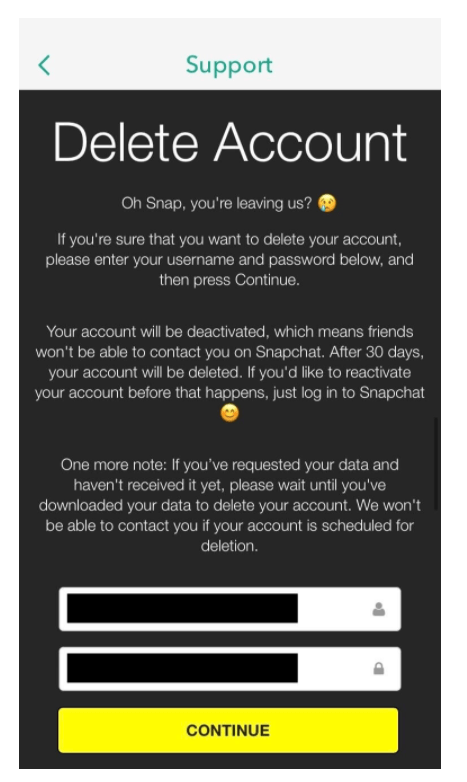
Ihr Konto ist jetzt gelöscht!
Hier hast du es. Wenn Sie Ihr Snapchat-Konto wirklich löschen möchten, lassen Sie es mindestens dreißig Tage lang stehen, nachdem Sie sich ursprünglich entschieden haben, es zu löschen, und es verschwindet, sobald diese dreißig Tage vergangen sind.